Tato kapitola poskytuje úvod do návrhu komponent a procesu
zápisu komponent pro aplikace C++ Builderu. Předložený text předpokládá,
že podrobně známe C++ Builder a jeho standardní komponenty.
Jsou zde popsány tyto sekce:
Knihovna vizuálních komponent
Komponenty C++ Builderu jsou součástí hierarchie tříd nazvané
Knihovna vizuálních komponent (VCL). Následující obrázek ukazuje zjednodušenou
hierarchii tříd tvořících VCL.
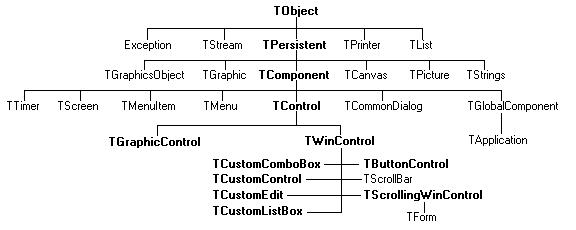 Typ TComponent je společný předek všech komponent
VCL. TComponent poskytuje minimální vlastnosti a události nezbytné
pro práci komponenty v C++ Builderu. Různé větve knihovny poskytují další
více specializované komponenty. Vytvářenou komponentu přidáme do VCL odvozením
nové třídy od některé existují třídy v hierarchii.
Typ TComponent je společný předek všech komponent
VCL. TComponent poskytuje minimální vlastnosti a události nezbytné
pro práci komponenty v C++ Builderu. Různé větve knihovny poskytují další
více specializované komponenty. Vytvářenou komponentu přidáme do VCL odvozením
nové třídy od některé existují třídy v hierarchii.
Komponenty a třídy
Komponenty jsou třídy a tvůrce komponent pracuje s třídami
na jiné úrovni než uživatel komponent. Vytvoření nové komponenty vyžaduje
odvození nové třídy. Jsou dva hlavní rozdíly mezi vytvářením komponent
a používáním komponent. Při vytváření komponent musíme mít přístup k částem
třídy, které jsou nepřístupné pro koncového uživatele a můžeme přidávat
nové části (např. vlastnosti) ke svým komponentám. S ohledem na tyto rozdíly,
je nutno dodržovat mnoho konvencí a brát ohled na používání našich komponent
koncovými uživateli.
Jak vytváříme komponenty?
Komponenty jsou prvky programu s nimiž manipulujeme během
návrhu. Vytváření nové komponenty znamená odvození třídy nové komponenty
od existující třídy. Novou komponentu můžeme odvodit od libovolné existující
komponenty, nejčastější způsoby vytváření komponenty jsou:
V následující tabulce jsou uvedeny různé typy komponent a
třídy od kterých je odvozujeme.
| K provedení |
Začneme od typu |
| Modifikace existující komponenty |
libovolné existující komponenty, jako je TButton
nebo TListBox, nebo od typu abstraktní komponenty jako je TCustomListBox. |
| Vytváření původního ovladače |
TCustomControl |
| Vytváření grafického ovladače |
TGraphicControl |
| Použití existujícího ovladače Windows |
TWinControl |
| Vytvoření nevizuální komponenty |
TComponent |
Můžeme také odvodit jiné třídy, které nejsou komponentami
a se kterými nelze manipulovat na formuláři. C++ Builder obsahuje mnoho
těchto tříd, jako je TINIFile nebo TFont.
Modifikování existujícího
ovladače
Nejjednodušší způsob vytvoření komponenty je začít od existující
funkční komponenty a přizpůsobit ji. Novou komponentu můžeme odvodit od
libovolné komponenty poskytnuté C++ Builderem. Např. můžeme chtít změnit
hodnotu implicitní vlastnosti jednoho ze standardních ovladačů.
Některé ovladače, jako jsou komponenty seznamu a mřížky,
mají mnoho variant na základní téma. V těchto případech C++ Builder poskytuje
abstraktní typ ovladače (se slovem "Custom" ve svém jméně, jako je např.
TCustomGrid),
který slouží k odvozování jednotlivých verzí.
Např. můžeme potřebovat vytvořit speciální typ seznamu,
který nemá některé vlastnosti standardního typu
TListBox. Jelikož
nelze odstranit vlastnost z typu předka, musíme svou komponentu odvodit
od něčeho výše v hierarchii než je TListBox. Nemusíme začít od typu
prázdného abstraktního ovladače a vytvářet všechny funkce seznamu, neboť
VCL poskytuje TCustomListBox, který implementuje všechny vlastnosti
potřebné pro seznam, ale všechny je nezveřejňuje. Když odvozujeme komponentu
od některého z abstraktních typů, jako je TCustomListBox, zveřejníme
ty vlastnosti, které chceme zpřístupnit ve své komponentě a ostatní ponecháme
chráněné.
Vytváření původního ovladače
Při vytváření původního (nového) ovladače je důležité toto.
Standardní ovladač je prvek, který je viditelný při běhu aplikace a obvykle
s ním uživatel může pracovat. Tyto standardní ovladače jsou všechny potomky
třídy
TCustomControl. Když vytváříme původní ovladač (takový, který
není svázán s žádným existujícím ovladačem), musíme jako počáteční bod
použít
TCustomControl. Klíčovým aspektem standardního ovladače je
to, že má madlo okna, uložené ve vlastnosti nazvané Handle. Madlo
okna umožňuje Windows "vědět o" ovladači a mimo jiné umožňuje ovladači
získat vstupní zaostření a předávat madlo funkcím Windows API (Windows
potřebuje madlo k určení okna, se kterým má operovat). Jestliže náš ovladač
nepotřebuje získat vstupní zaostření, můžeme jej vytvořit jako grafický
ovladač, který nevyužívá systém zdrojů Windows. Všechny ovladače, které
reprezentují standardní ovladače Windows, jako jsou tlačítka, seznamy a
editační okna jsou potomky
TWinControl (mimo TLabel, neboť
tento ovladač nemůže získat vstupní zaostření).
Vytváření grafického ovladače
Grafické ovladače jsou velmi podobné uživatelským ovladačům,
ale nejsou odvozeny od ovladačů Windows, tj. Windows nic o grafických ovladačích
neví. Nemají madlo okna a tedy nečerpají zdroje systému. Hlavním omezením
grafických ovladačů je, že nemohou získat vstupní zaostření. C++ Builder
podporuje vytváření grafických uživatelských ovladačů prostřednictvím třídy
TGraphicControl.
TGraphicControl
je abstraktní třída odvozená od TControl. Přestože můžeme odvozovat
ovladače od TControl, je vhodnější je odvozovat od třídy TGraphicControl,
která poskytuje plátno na kreslení a zpracovává zprávu WM_PAINT
a není tedy nutné přepisovat metodu
Paint.
Použití existujícího
ovladače Windows
Windows má koncepci nazvanou třída okna, která se
podobá koncepci objektově orientovaného programování objektů nebo tříd.
Třída okna je množina informací sdílená mezi různými instancemi stejného
typu oken nebo ovladačů ve Windows. Když vytváříme nový typ ovladače (obvykle
nazývaný uživatelský ovladač) v tradičním programování Windows, definujeme
novou třídu okna a registrujeme ji ve Windows. Můžeme také založit novou
třídu okna na existující třídě. Jestliže chceme vytvořit uživatelský ovladač
v tradičním programování Windows, musíme jej zapsat v DLL stejně jako standardní
ovladače Windows a poskytnout k němu rozhraní.
Pomocí C++ Builderu můžeme vytvořit komponentu ?obálkou
okolo existující třídy Windows. Jestliže tedy máme knihovnu uživatelských
ovladačů, které chceme používat ve svých aplikacích C++ Builderu, můžeme
vytvořit komponenty C++ Builderu, ve kterých použijeme existující ovladače
a odvodíme od nich nové ovladače a to stejně jako od jiných komponent. I
když v této publikaci není uveden žádný příklad použití existujícího
ovladače Windows, můžeme se s touto technikou seznámit v komponentách v
hlavičkovélkou?
okolo StdCtls, které reprezentují standardní ovladače
Windows, např. TEdit.
Vytváření nevizuálních komponent
Abstraktní třída TComponent je základním typem pro
všechny komponenty. Nevizuální komponenty jsou komponenty, které odvozujeme
přímo od TComponent.
TComponent definuje všechny nezbytné
vlastnosti a metody komponenty pro spolupráci s Návrhářem formuláře. Tedy
libovolné komponenty odvozené od TComponent mají zabudované možnosti
návrhu. Nevizuální komponenty jsou používány málo. Jejich využití je jako
rozhraní pro nevizuální prvky programu (např. pro databázové prvky) a držení
místa pro dialogová okna (např. souborová dialogová okna).
Co děláme v komponentách?
K udělání našich komponent nedělitelnou částí prostředí C++
Builderu, je nutno při jejich návrhu dodržovat jisté konvence. Tato sekce
je rozepsána do následujících bodů:
Odstraňování závislostí
Jednou kvalitou, která dělá komponentu použitelnou je absence
omezení na to co můžeme dělat v jejich kódu. Podle jejich povahy, komponenty
jsou zapojovaný do aplikací v různých kombinacích, pořadí a obsahů.
Musíme navrhnout komponenty, které jsou funkční v libovolné situaci a to
bez nějakých podmínek.
Vzorovým příkladem odstraňování závislosti v komponentách
je vlastnost
Handle okenních ovladačů. Pokud jsme zapisovali dříve
Windowsovské aplikace, pak víme, že nejobtížnějším a důležitým aspektem
při získávání běžícího programu je zajištění toho, že nepřistupujeme k
oknům nebo ovladačům dokud nejsou vytvořeny funkcí API CreateWindow.
Volání API funkcí s chybnými madly způsobuje řadu chyb.
Komponenty C++ Builderu chrání uživatele před prací s
madly a zajišťují, že v případě potřeby je dostupné přípustné madlo. Pomocí
vlastnosti Handle okna, komponenta může testovat zda okno bylo vytvořeno
a tedy zda má přípustné madlo. Pokud madlo není přípustné, pak vlastnost
vytvoří okno a vrací madlo. Tedy, kdykoliv kód uživatele přistupuje k vlastnosti
Handle,
získá vždy přípustné madlo.
Měli bychom navrhovat své komponenty, aby jejich funkčnost
v jakémkoli kontextu nebyla ničím podmíněna. Vytvořit komponenty, které
nejsou závislé, možná zabere více času, je to ale vhodně využitý čas.
Vlastnosti, metody a události
Kromě viditelného obrazu komponenty, se kterým uživatel manipuluje
na formuláři při návrhu, jsou nejdůležitější atributy komponenty její vlastnosti,
události
a metody.
Vlastnosti dávají uživatelům komponent iluzi nastavování
nebo čtení hodnot proměnných v komponentě, zatímco tvůrce komponenty skrývá
použité datové struktury a implementaci přístupu k hodnotám. Používání
vlastností dává tyto výhody: Vlastnosti jsou přístupné během návrhu (to
umožňuje uživatelům komponent nastavovat a měnit počáteční hodnoty vlastností
bez zásahu do kódu), vlastnosti mohou testovat hodnoty nebo formáty, které
jim uživatel přiřadí (kontrolou uživatelova vstupu zabraňujeme chybám způsobeným
nedovolenými hodnotami) a komponenta může na žádost vytvářet příslušnou
hodnotu (častý typ programátorských chyb je odkaz na proměnnou, která nemá
přiřazenou počáteční hodnotu; vytvořením hodnoty vlastnosti, můžeme zajistit,
že hodnota vlastnosti je vždy přípustná).
Události jsou propojením mezi výskyty určenými
tvůrcem komponenty (např. akce myši nebo klávesnice) a kódem zapsaným uživatelem
komponenty (obsluha události). Událost je možnost poskytnutá tvůrcem komponenty
uživateli komponenty pro specifikaci kódu, který má být proveden v určitých
případech. Uživatel komponenty může specifikovat obsluhu pro předdefinovanou
událost a nemusí odvozovat vlastní komponentu.
Metody jsou funkce zabudované v komponentě. Uživatel
komponenty používá metody k přikázání komponentě, aby provedla specifickou
akci nebo vrátila jistou hodnotu, která není vlastností. Metody jsou také
užitečné pro aktualizaci několika svázaných vlastností jediným voláním.
Protože metody vyžadují provedení kódu jsou dostupné pouze za běhu programu.
Grafické zaobalení
C++ Builder odstraňuje namáhavou práci s grafikou Windows
zaobalením různých grafických nástrojů do plátna. Plátno reprezentuje kreslící
plochu okna nebo ovladače a obsahuje další objekty jako je pero, štětec
a písmo. Plátno je něco jako kontext zařízení Windows, ale přebírá starost
o řadu věcí za nás.
Jestliže vytváříme grafickou aplikaci Windows, musíme
se seznámit s typy požadavků grafického rozhraní Windows, jako jsou limity
příslušných kontextů zařízení a obnovováním grafických objektů na jejich
počáteční stav před jejich uvolněním.
Když pracujeme s grafikou v C++ Builderu, nemusíme tyto
věci znát. Pro kreslení na formulář nebo komponentu, přistupujeme k vlastnosti
Canvas.
Jestliže chceme přizpůsobit pero nebo štětec, nastavíme barvu nebo styl.
Když skončíme, C++ Builder přebírá odpovědnost za uvolnění zdrojů.
Máme stále plný přístup k GDI Windows, ale náš kód bude
jednodušší a bude pracovat rychleji, jestliže použijeme plátno zabudované
do komponent C++ Builderu.
Registrace
Dříve než můžeme komponentu použít při návrhu, musíme ji
v C++ Builderu registrovat. Registrace říká C++ Builderu, na které stránce
Palety komponent chceme komponentu zobrazit. Můžeme také přizpůsobit způsob
jak C++ Builder ukládá své komponenty v souboru formuláře.
Vytváření nové komponenty
Novou komponentu můžeme vytvořit dvěmi způsoby:
Použijeme některou z těchto metod k vytvoření minimální funkčnosti
komponenty potřebné k instalaci na Paletu komponent. Po instalaci, můžeme
přidat novou komponentu na formulář a otestovat ji jak při návrhu tak i
za běhu. Ke komponentě pak můžeme přidat další služby, aktualizovat Paletu
komponent a pokračovat v testování.
Proces vytváření komponenty se skládá z těchto kroků:
-
Vytvoření jednotky (kombinace souboru CPP a hlavičkového
souboru) pro novou komponentu.
-
Odvození typu komponenty od existujícího typu komponenty.
-
Přidání vlastností, metod a událostí podle potřeby.
-
Registrování naší komponenty v C++ Builderu.
-
Vytvoření nápovědného souboru pro naši komponentu a její
vlastnosti, metody a události.
-
Vytvoření balíčku (speciální DLL) ze kterého můžeme instalovat
naši komponentu v IDE C++ Builderu.
Všechny tyto kroky budou popsány později. Když dokončíme
vytváření komponenty, pak kompletní komponenta obsahuje tyto soubory:
-
Soubor balíčku (BPL) nebo kolekce balíčků (PCE).
-
Knihovna (LIB) pro balíček.
-
Soubor Borlandské importní knihovny (BPI) pro balíček.
-
Soubor přeložené jednotky ( OBJ).
-
Soubor přeloženého zdroje (RES) s ikonou pro Paletu.
-
Soubor nápovědy (HLP).
Vytvoříme nápovědný soubor k instruování uživatelů jak optimálně
používat komponentu. Použití souboru nápovědy není povinné.
Použití průvodce vytvářením
komponenty
Průvodce komponentou zjednodušuje počáteční stav vytváření
komponenty. Je zapotřebí zadat pouze:
-
Třídu od které komponentu odvozujeme
-
Jméno třídy pro novou komponentu
-
Stránku palety komponent, na kterou chceme komponentu umístit
-
Jméno jednotky, ve které jednotka je vytvořena
-
Vyhledávací cestu k nalezení jednotky
-
Jméno balíčku do kterého chceme komponentu umístit.
Průvodce komponentou provede stejné úlohy, jako kdybychom
komponentu vytvářeli ručně:
-
Vytváří jednotku (soubor CPP a jeho hlavičkový soubor)
-
Odvozuje komponentu
-
Deklaruje nový konstruktor
-
Registruje komponentu
Průvodce komponentou ale nedokáže přidat komponentu do již
existující jednotky (v každé jednotce musí být pouze jedna komponenta).
Pokud chceme přidat novou komponentu, pak ji musíme přidat ručně.
Pro spuštění Průvodce komponentou zvolíme Component
| New Component nebo zvolíme
File | New, přejdeme na stránku
New
a dvojitě klikneme na Component.
Vyplníme položky v Průvodci komponentou:
-
V položce Ancestor Type, specifikujeme třídu od které
odvozujeme naši novou komponentu.
-
V položce Class Name, specifikujeme jméno třídy naší
nové komponenty.
-
V položce Palette Page, specifikujeme stránku na Paletě
komponent na kterou chceme novou komponentu instalovat.
-
V položce Unit file name, specifikujeme jméno jednotky,
ve které chceme třídu jednotky deklarovat.
-
Pokud jednotka není zadána s adresářovou cestou, pak v případě
potřeby editujeme cestu v položce Search Path.
K umístění komponenty do nového nebo existujícího balíčku,
zvolíme Component | Install a použijeme zobrazené okno ke specifikaci
balíčku.
Varování: Pokud odvozujeme třídu od třídy VCL,
jejíž jméno začíná custom (jako např. TCustomControl), pak
novou komponentu nesmíme umístit na formulář, dokud nemáme přepsány všechny
abstraktní metody v původní komponentě.
Po vyplnění položek v Průvodci komponentou stiskneme
OK.
C++ Builder vytváří novou jednotku obsahující soubor CPP a přiřazený hlavičkový
soubor.
CPP soubor je zobrazen v Editoru kódu. Obsahuje konstruktor
komponenty a funkci Register, informující C++ Builder kterou komponentu
přidáváme ke knihovně komponent a na které stránce Palety komponent se
zobrazí. Soubor také obsahuje vkládaní potřebných hlavičkových souborů.
Např.
#include <vcl\vcl.h>
#pragma hdrstop
#include "NewComponent.h"
#pragma package(smart_init);
static inline TNewComponent *ValidCtrCheck()
{
return new TNewComponent(NULL);
}
__fastcall TNewComponent::TNewComponent(TComponent*
Owner)
: TComponent(Owner)
{
}
namespace Newcomponent
{
void __fastcall PACKAGE Register()
{
TComponentClass classes[1] = {__classid(TNewComponent)};
RegisterComponents("Samples", classes,
0);
}
}
K otevření hlavičkového souboru v Editoru kódu, umístíme
kurzor myši na jméno hlavičkového souboru a kliknutím pravým tlačítkem
myši zobrazíme místní nabídku. Zde zvolíme Open File at Cursor.
Hlavičkový soubor obsahuje deklaraci nové třídy, včetně
deklarace konstruktoru a vložení několika hlavičkových souborů pro podporu
nové třídy. Např.
#ifndef NewComponentH
#define NewComponentH
#include <vcl\SysUtils.hpp>
#include <vcl\Controls.hpp>
#include <vcl\Classes.hpp>
#include <vcl\Forms.hpp>
class PACKAGE TNewComponent : public TComponent
{
private:
protected:
public:
__fastcall TNewComponent(TComponent*
Owner);
__published:
};
#endif
Jednotku před zpracováním uložíme a dáme ji smysluplné
jméno.
Ruční vytváření
komponenty
Ruční vytváření komponenty probíhá v těchto krocích:
-
Vytvoříme soubor jednotky
-
Odvodíme komponentu
-
Deklarujeme nový
konstruktor
-
Registrujeme komponentu
Vytvoření jednotky
Jednotka C++ Builderu je složena z kombinace souboru
CPP a souboru H, která je přeložena do souboru OBJ. C++ Builder používá
jednotky pro několik účelů. Každý formulář má svoji vlastní programovou
jednotku a většina komponent (nebo logických skupin komponent) má také
svou vlastní jednotku.
Když vytváříme komponentu, můžeme pro komponentu vytvořit
novou jednotku nebo přidat novou komponentu do existující jednotky.
K vytvoření jednotky pro komponentu, zvolíme File
| New Unit nebo zvolíme File | New, přejdeme na stránku New
zobrazeného dialogového okna, zvolíme Unit a stiskneme OK.
C++ Builder vytvoří CPP soubor a hlavičkový soubor a CPP soubor otevře
v Editoru kódu. Vytvořenou jednotku uložíme pod smysluplným jménem.
Pro přidání komponenty k existující jednotce, zvolíme
File
| Open a vybereme zdrojový kód existující jednotky. Když přidáváme
komponentu k existující jednotce, musíme si být jisti, že jednotka obsahuje
pouze kód komponent. Přidání kódu komponent k jednotce, která obsahuje
např. formulář, způsobí chybu.
Jestliže máme novou nebo existující jednotku pro naši
komponentu, pak můžeme odvodit třídu komponenty.
Odvození komponenty
Každá komponenta je třída odvozená od typu TComponent,
od jednoho z více specializovaných potomků, jako je TControl nebo
TGraphicControl,
nebo od existujícího typu komponenty.
K odvození třídy komponenty, přidáme deklaraci třídy
do hlavičkového souboru jednotky, který má komponentu obsahovat.
Např. pro vytvoření jednoduchého typu nevizuální komponenty
ji odvodíme přímo od TComponent a do hlavičkového souboru naši jednotky
přidáme následující deklaraci třídy:
class PACKAGE TNovaKomponenta : public TComponent
{
};
Makro PACKAGE je expandováno na příkaz, který umožňuje
importování a exportování tříd. Musíme také přidat příkazy vložení hlavičkových
souborů, které jsou nutné pro novou komponentu. Většinou to budou direktivy:
#include <vcl\SysUtils.hpp>
#include <vcl\Controls.hpp>
#include <vcl\Classes.hpp>
#include <vcl\Forms.hpp>
Nová komponenta se neliší od TComponent. Tvoří
rámec, ve kterém budeme budovat svoji novou komponentu.
Deklarace
nového konstruktoru
Každá nová komponenta musí mít konstruktor, který přepisuje
konstruktor třídy, od které komponentu odvozujeme. Když zapisujeme konstruktor
pro novou komponentu, pak tento konstruktor musí vždy volat zděděný konstruktor.
V deklaraci třídy deklarujeme konstruktor a to ve veřejné části třídy.
Např.
class PACKAGE TNovaKomponenta : public TComponent
{
public:
virtual __fastcall TNovaKomponenta(TComponent*
AOwner);
};
Do CPP souboru vložíme implementaci konstruktoru:
__fastcall TNovaKomponenta::TNovaKomponenta(TComponent*
AOwner)
: TComponent(AOwner)
{
}
Do konstruktoru přidáme kód, který chceme provést při
vytváření komponenty.
Registrace komponenty
Registrace komponenty je jednoduchý proces, který říká
C++ Builderu, které komponenty přidat do své knihovny komponent a na které
stránce Palety komponent bude komponenta zobrazena. K registraci komponenty
přidáme funkci nazvanou Register do souboru CPP a umístíme ji do
jmenného prostoru. Jméno jmenného prostoru je jméno souboru komponenty
bez přípony, ve kterém jsou s výjimkou prvního písmena všechna písmena
malá. Např. tento kód existuje ve jmenném prostoru
Novakomp, poněvadž
NovaKomp
je jméno CPP souboru.
namespace Novakomp
{
void __fastcall PACKAGE Register()
{
}
}
V této funkci deklarujeme otevřené pole typu TComponentClass,
které obsahuje registrované komponenty. Syntaxe je tato:
TComponentClass classes[1] = {__classid(TNovaKomponenta)};
V tomto příkladě pole obsahuje právě jednu komponentu,
ale můžeme přidat další komponenty, které chceme registrovat.
Ve funkci Register voláme
RegisterComponents,
a to pro každou registrovanou komponentu. Tato funkce přebírá tři parametry:
jméno stránky palety komponent, pole tříd komponent a velikost pole tříd
komponent zmenšenou o 1. Jestliže přidáváme komponentu k existující registraci,
můžeme přidat novou komponentu k existujícímu příkazu nebo přidat nový
příkaz, který volá RegisterComponents. Jedním voláním RegisterComponents
můžeme registrovat i více komponent, jestliže jsou všechny na stejné stránce
palety komponent.
K registraci komponenty nazvané TNovaKomponenta
na stránce Samples Palety komponent tedy použijeme:
namespace Novakomp
{
void __fastcall PACKAGE Register()
{
TComponentClass classes[1]
= {__classid(TNovaKomponenta)};
RegisterComponents("Samples",
classes, 0);
}
}
Volání Register umístí TNovaKomponenta na
stránku Samples Palety komponent.
Registrovanou komponentu můžeme otestovat a nainstalovat
ji na Paletu komponent.
Testování neinstalované
komponenty
Chování komponenty můžeme testovat před její instalací na
Paletu komponent. To je užitečné pro ladění nově vytvářených komponent,
ale můžeme tuto techniku použít pro testování libovolných komponent, a
to bez ohledu na to, zda komponenta je již zobrazena na Paletě komponent.
Testování neinstalovaných komponent děláme emulací akcí
prováděných C++ Builderem, když uživatel umístí komponentu z palety na
formulář. Provedeme tyto činnosti:
-
Vytvoříme novou aplikaci nebo otevřeme existující.
-
Zvolíme Project | Add to Project k přidání jednotky
komponenty do našeho projektu.
-
Vložíme hlavičkový soubor jednotky komponenty do hlavičkového
souboru jednotky formuláře.
-
Přidáme položku objektu reprezentujícího komponentu k typu
formuláře. To je hlavní rozdíl mezi způsobem přidávání komponenty a způsobem
prováděným C++ Builderem. Přidáme položku do veřejné části na závěr deklarace
typu formuláře. C++ Builder ji přidává výše, do části deklarace, kterou
sám zpracovává. My ji tam přidat nemůžeme. Prvky v této části deklarace
typu odpovídají prvkům uloženým v souboru formuláře. Přidání jména komponenty,
která neexistuje na formuláři, vytvoří chybný soubor formuláře.
-
V konstruktoru formuláře vytvoříme komponentu. Když voláme
konstruktor komponenty, musíme předat parametr specifikující vlastníka
komponenty. Je vhodné jako vlastníka předávat vždy this. V metodě
je this odkaz na objekt obsahující metodu. V obsluze událostí OnCreate
se
this odkazuje na formulář.
-
Nastavíme vlastnost Parent. Nastavení vlastnosti Parent
je vždy první věcí provedenou po vytvoření ovladače. Parent určuje
komponentu, která vizuálně obsahuje ovladač (často to bývá formulář, ale
může to být i panel nebo GroupBox). Normálně Parent nastavujeme
na this, tj. na formulář. Parent vždy nastavujeme před nastavením
ostatních vlastností ovladače.
-
Nastavíme podle potřeby další vlastnosti komponenty.
Předpokládejme, že chceme testovat novou komponentu TNovaKomponenta
uloženou v jednotce pojmenované NovyCtrl. Vytvoříme nový projekt
a provedeme výše popsané kroky. Dostaneme tuto jednotku formuláře (nejdříve
je vypsán jeho hlavičkový soubor).
#ifndef Unit1H
#define Unit1H
#include <vcl\Classes.hpp>
#include <vcl\Controls.hpp>
#include <vcl\StdCtrls.hpp>
#include <vcl\Forms.hpp>
#include "NovyCtrl.h"
// 2. Přidáme NovyCtrl do hlavičkového souboru formuláře
class TForm1 : public TForm
{
__published:
private:
public:
TNovaKomponenta* NovyOvladac;
// 3. Přidáme datovou položku
__fastcall TForm1(TComponent* Owner);
};
extern TForm1 *Form1;
#endif
Příkaz #include vkládající soubor NovyCtrl.h
předpokládá, že soubory komponenty jsou v aktuálním adresáři projektu nebo
v adresářích obsahujících vkládané soubory pro projekt.
Následuje CPP soubor jednotky:
#include <vcl.h>
#pragma hdrstop
#include "Unit1.h"
#pragma package(smart_init);
#pragma resource "*.dfm"
TForm1 *Form1;
static inline TNewControl *ValidCtrCheck()
{
return new TNewControl(NULL);
}
__fastcall TForm1::TForm1(TComponent* Owner)
: TForm(Owner)
{
NovyOvladac = new TNovaKomponenta(this);
// 4. Konstruktor komponenty
NovyOvladac->Parent=this; // 5. Nastavení
vlastnosti Parent, je-li to ovladač
NovyOvladac->Left=12;
// 6. Nastavení ostatních vlastností podle potřeby
}
Instalování komponenty
na Paletu komponent
Proces přidávání komponenty na Paletu komponent se skládá
ze dvou částí. První udělá zdrojové soubory dostupnými a druhá použije
Dialogové okno Install Component k přidání komponenty.
Tyto dva kroky jsou:
Kam umístíme naši komponentu
Všechny zdrojové soubory používané komponentou musí být umístěny
ve stejném adresáři. Tyto soubory zahrnují soubory zdrojového kódu (CPP
a PAS) a binární soubory (DFM, RES, RC a DCR). Hlavičkové soubory (H a
HPP) musí být umístěny v adresáři Include (nebo v adresářích ve
vyhledávacích cestách pro IDE nebo projekt).
Výsledkem procesu přidávání komponenty je vytvoření několika
souborů. Tyto soubory jsou automaticky vloženy do adresáře specifikované
volbou prostředí IDE (zvolíme Tools | Environment Options a přejdeme
na stránku Library). LIB soubory do BPI/LIB output dir. Pokud
přidáváme komponentu vytvářením nového balíčku (jako opak instalování do
existujícího balíčku), pak BPL soubor je vložen do BPL output dir
a soubory BPI do BPI/LIB output dir.
Přidávání komponenty
Pro přidání komponenty ke knihovně komponent:
-
Zvolíme Component | Install Component. Je zobrazeno
dialogové okno instalace komponenty.
-
Zvolíme instalaci nové komponenty do existujícího nebo nového
balíčku volbou příslušné stránky v dialogovém okně.
-
Zadáme jméno CPP souboru obsahujícího novou komponentu nebo
stiskneme tlačítko Browse a jednotku nalezneme.
-
Zadáme vyhledávací cestu, pokud CPP soubor pro novou komponentu
není v implicitním adresáři.
-
Zadáme jméno balíčku do kterého chceme komponentu instalovat
nebo stiskneme tlačítko Browse a nalezneme jej.
-
Pokud komponentu instalujeme do nového balíčku, pak můžeme
zadat smysluplný popis balíčku.
-
K uzavření dialogového okna stiskneme OK. To přeloží/přebuduje
balíček a instaluje komponentu na Paletu komponent.
Poznámka: Nově instalovaná komponenta je zobrazena
na stránce Palety komponent specifikované tvůrcem komponenty. Komponentu
můžeme po její instalaci přesunout na jinou stránku pomocí dialogového
okna zobrazeného po volbě Component | Configure Palette.
Instalování balíčků komponent
V C++ Builderu všechny komponenty jsou instalovány v IDE
jako balíčky. Pokud zapisujeme své vlastní komponenty, pak vytvoříme a
zapíšeme balíček, který je obsahuje. Zdrojový kód naší komponenty musí
splňovat popis uvedený v předchozích bodech této kapitoly. Pokud k jednomu
balíčku přidáme více jednotek, kde v každé je komponenta, pak musíme udělat
jednu funkci Register pro všechny komponenty ve jmenném prostoru,
který má jméno balíčku.
K instalaci nebo odinstalaci svých vlastních komponent
nebo komponent jiných dodavatelů, provedeme tyto kroky:
-
Pokud instalujeme nový balíček, pak překopírujeme nebo přesuneme
soubory balíčku do lokálního adresáře. Pokud balíček je dodán jako soubory
BPL, BPI, LIB, OBJ a hlavičkové soubory, pak je musíme překopírovat všechny.
Adresář do kterého ukládáme soubory BPI a hlavičkové soubory (a další soubory
pokud jsou vloženy do distribuce) musí být v Library Path C++ Builderu.
-
Zvolíme Component | Install Packages nebo Project
| Options a přejdeme na stránku Package.
-
V části Design packages je zobrazen seznam dostupných
balíčků.
-
K instalaci balíčku v IDE, označíme značku vedle něj.
-
K odinstalaci balíčku, zrušíme označení značky.
-
Abychom viděli seznam komponent vložených do instalovaného
balíčku, balíček vybereme a stiskneme Components.
-
Pro přidání balíčku k seznamu, stiskneme Add a v dialogovém
okně Add Design Package nalezneme adresář, ve kterém je umístěn
soubor BPL (viz krok 1). Vybereme soubor BPL a stiskneme Open.
-
K odstranění balíčku ze seznamu, balíček vybereme a stiskneme
Remove.
-
Stiskneme OK.
Komponenty v balíčku jsou instalované na stránky Palety komponent
specifikované ve funkci RegisterComponents komponent, pod jmény
přiřazenými ve stejné funkci.
Nové projekty jsou vytvářeny se všemi dostupnými instalovanými
balíčky, pokud nezměníme implicitní nastavení. K udělání současných instalačních
voleb automaticky implicitními pro nové projekty, označíme značku Default
ve spodní části dialogového okna.
K odstranění komponent z Palety komponent bez odinstalování
balíčku, zvolíme Component | Configire Palette nebo Tools | Environment
Options a přejdeme na stránku Palette. Zde je seznam všech komponent
společně se jménem stránky na které je komponenta zobrazena. Výběrem komponenty
a stiskem Hide odstraníme komponentu z palety.
-
Pomocí Experta komponent vytvořte novou komponentu TButtonX, která
bude pracovat stejně jako původní komponenta TButton. Umístěte ji
na stránku Sample Palety komponent a vyzkoušejte její použití na
nějakém formuláři.
-
Ručně vytvořte novou komponentu TEditX, která bude pracovat stejně
jako původní komponenta TEdit. Umístěte ji na stránku Sample
Palety komponent a vyzkoušejte její použití na nějakém formuláři.
   |
1. Úvod do vytváření komponent
|